Sommaire
ReShape introduit la possibilité de modifier localement la géométrie de l’image.
Sélection et déplacement des points de la grille:
– Sélectionner un point et le déplacer en maintenant le clic de souris
– Un groupe de points est sélectionné à l’aide de la touche Ctrl ou par balayage d’une zone. Ils sont alors marqués d’un anneau blanc
– Faire glisser les points. Le déplacement d’un point entraîne tous ceux de son groupe. Les points déplacés restent marqués d’un point blanc
– Double cliquer sur un point pour réinitialiser sa position
– Créer un nouveau groupe et double cliquer sur un des points pour réinitialiser tous les points du groupe
* Un point (ou un groupe de points) peut être déplacé à l’extérieur du cadre.
* L’action sur les flèches haut/bas et gauche/droite du clavier permet un positionnement précis avec, de plus, l’avantage de pouvoir contraindre le déplacement dans une seule direction horizontale ou verticale.
* Le pas de déplacement est augmenté en appuyant simultanément sur la touche Shift.
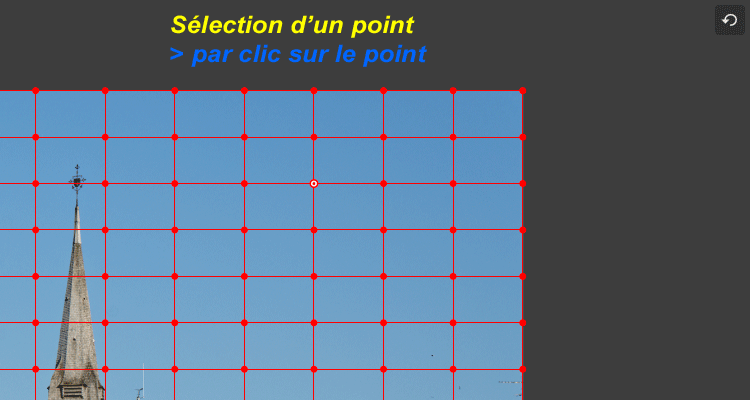
Utilisation de l’outil
La présentation diffère selon que l’on utilise ViewPoint intégré à PhotoLab ou en version autonome (et en plug-in de Lightroom ou Photoshop) mais les fonctionnalités sont identiques.
– ViewPoint: Palette « ReShape » – choix de la grille. Le pas et le choix de la couleur de la grille s’affichent en bas de la fenêtre de l’aperçu
– PhotoLab: Palette « ViewPoint » – ReShape. Les réglages de l’outil s’affichent en haut de la fenêtre de l’aperçu
La grille peut être affichée suivant une des densités prédéfinies (de 4×4 à 32×32) ou personnalisée.
La précision de la correction dépend de ce réglage initial:
* Une forte densité permet une correction plus précise.
* En contrepartie, les calculs sont plus longs pour l’affichage de l’aperçu puis lors de l’exportation finale.
* La couleur de la grille est modifiable pour une visibilité adaptée selon les couleurs d’arrière-plan de l’image.
* Occulter momentanément la grille pour apprécier les modifications en positionnant le curseur de la souris hors de la fenêtre de l’aperçu.
Caractéristique des déformations:
Le déplacement d’un groupe (défini en quadrilatère par la grille) entraîne la déformation de l’image qui glisse suivant les diagonales (fictives) formées avec les points opposés des quadrilatères adjacents.
Ce principe entraîne une cassure dans l’image. Le choix de DxO d’une modification géométrique locale suivant des vecteurs n’offre pas les mêmes possibilités que la correction suivant une courbe continue (spline) proposée par d’autres logiciels.
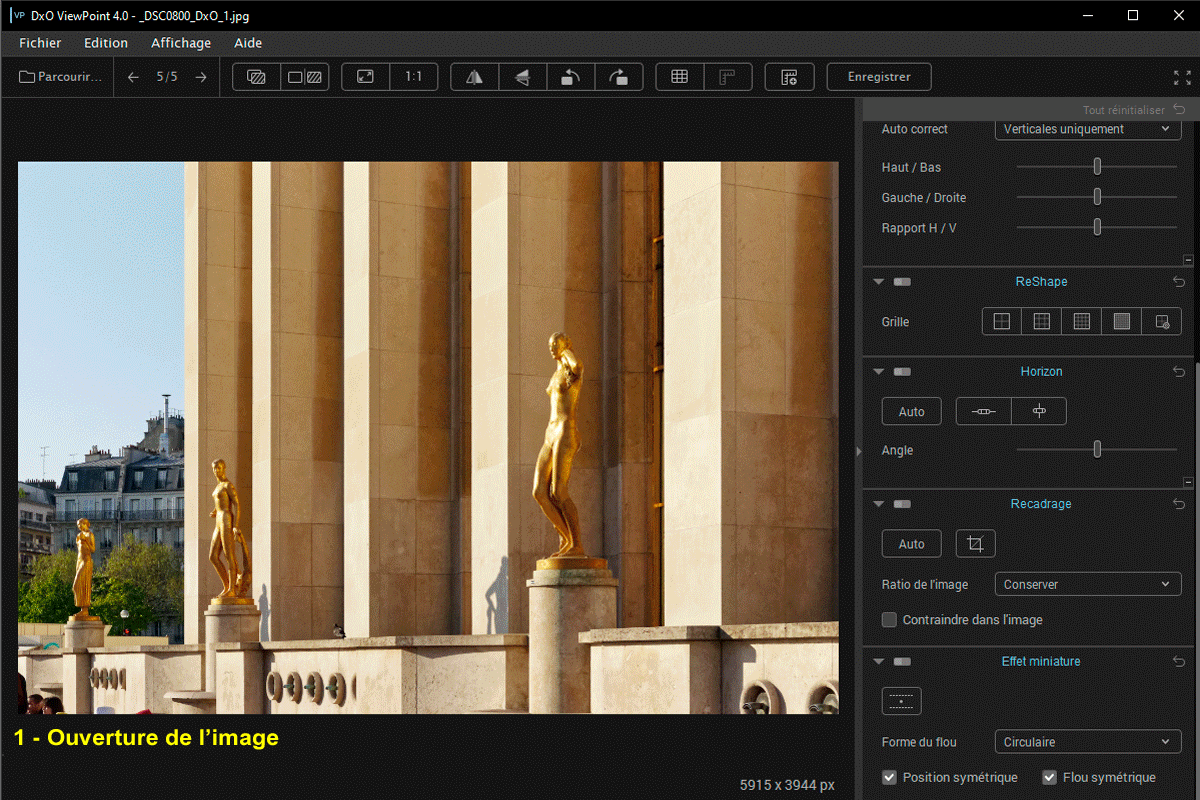
L’image montre la manière dont les déformations sont gérées. Elles peuvent être atténuées en augmentant la densité de la grille.
Affichage de la grille sur l’image:
L’affichage de la grille est différent selon que l’on utilise ViewPoint autonome (et en plug-in de PS / LR), ou intégré dans PhotoLab.
ViewPoint autonome – la forme de la grille suit toujours les bords de l’image:
* Rectangulaire si la perspective de l’image n’est pas modifiée
* Déformée selon les corrections apportées. La grille s’adapte à la forme de l’image
L’activation de la correction de la perspective, avant ou après ReShape, n’a pas d’incidence sur le remplissage.
Le recadrage auto est automatiquement désactivé et réactivé à la fermeture de ReShape.
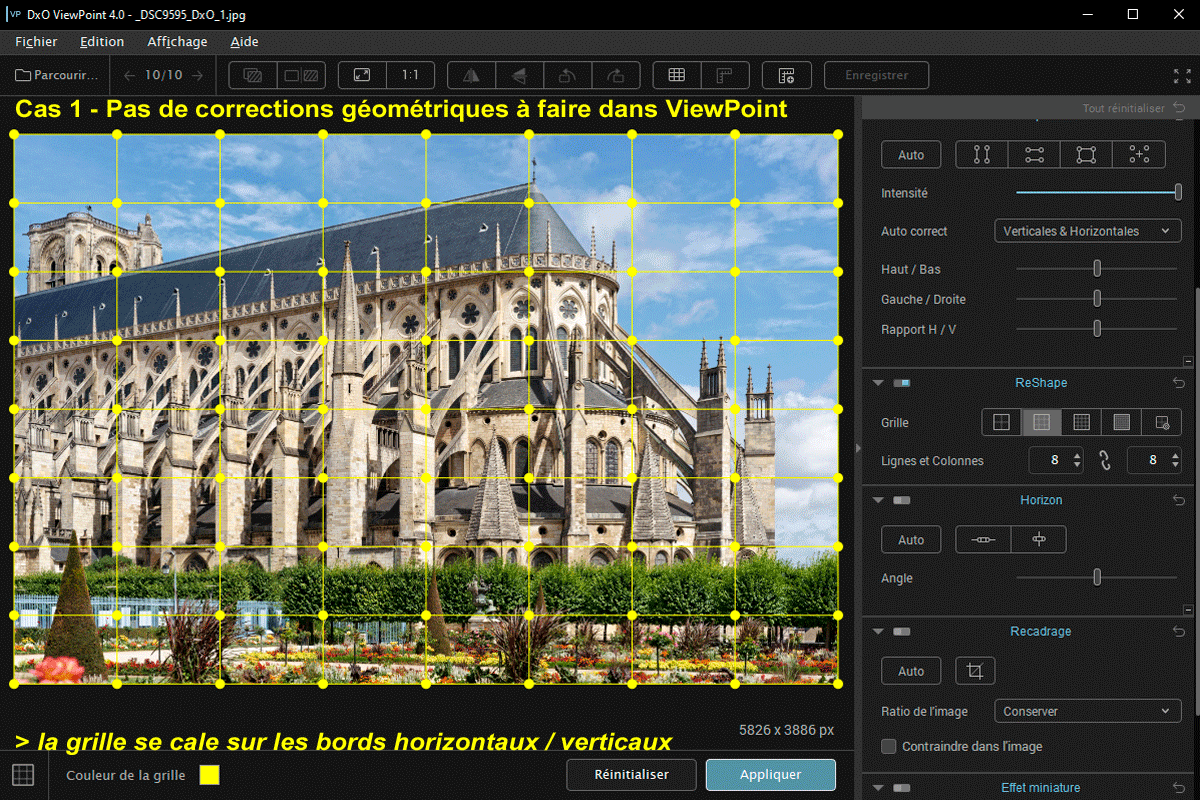
PhotoLab – l’affichage de la grille est toujours rectangulaire.
Il ne s’adapte pas aux bords de l’image lorsque la géométrie a été corrigée.
Cependant, il existe un moyen de forcer PhotoLab à se comporter comme ViewPoint autonome.
– Mettre en place la grille ReShape avant de faire les corrections de géométrie (horizon, perspective, déformation de volume)
– Glisser un point pour amorcer la correction – le choisir dans une zone non concernée par les corrections à venir
La grille suit alors les bords de l’image déformée.
Veiller à ne pas réinitialiser le point d’amorce avant d’avoir modifié les points souhaités.
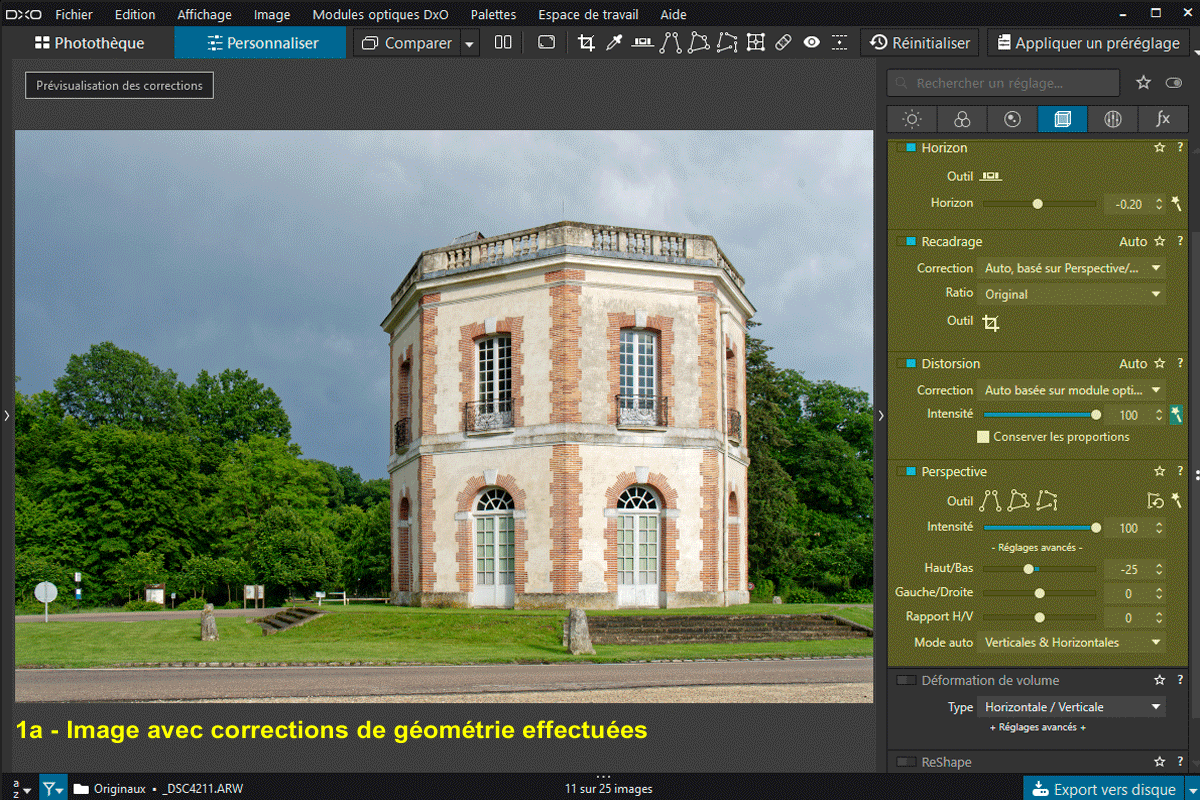
Cas pratiques d’utilisation de ReShape
Le traitement de cette photo s’est avéré plus complexe que prévu. Les corrections de géométrie – distorsion de l’objectif, horizon et perspective – amputent une partie des éléments aux bords de l’image recadrée.
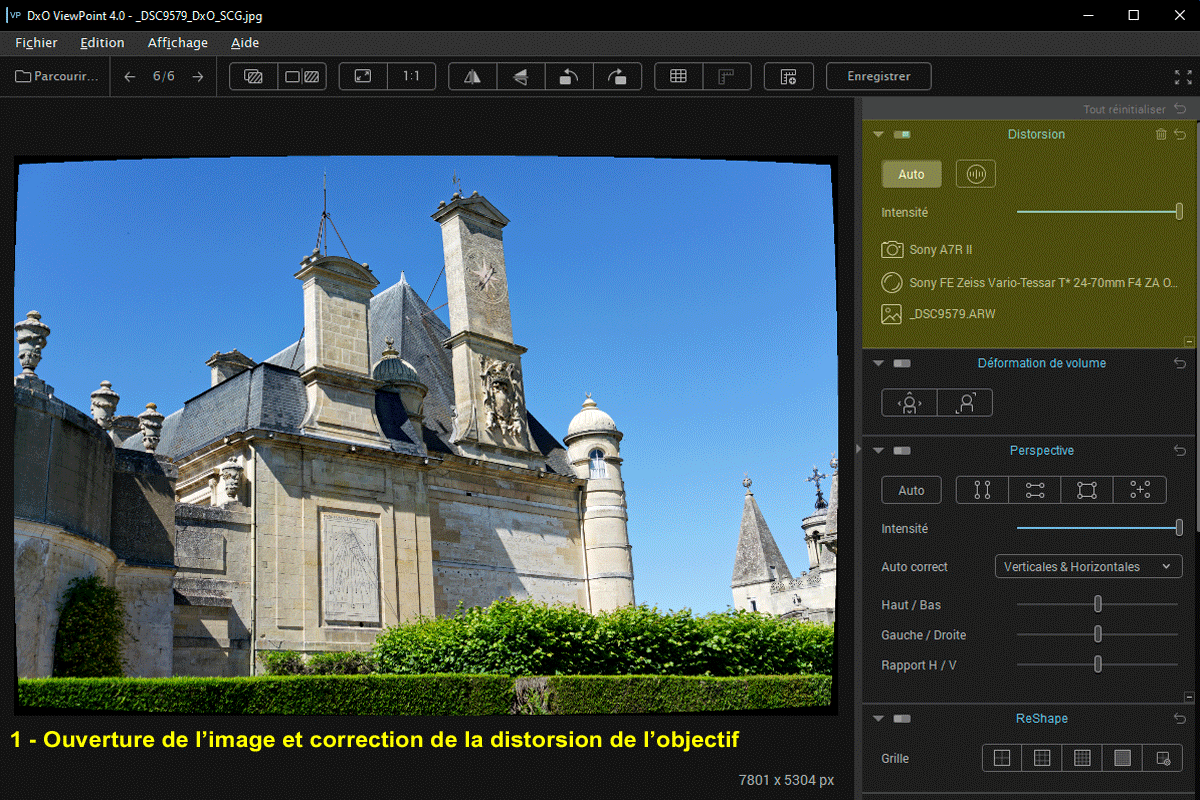
Ici, compte tenu du ciel uniforme, ReShape permet facilement de récupérer de l’espace en partie haute.
Déformer le ciel jusqu’aux limites permises par l’enveloppe de l’image permet de préserver les éléments supérieurs.
L’image ainsi corrigée met en évidence un point particulier. Le sujet principal, une rose des vents contrôlée par la girouette située au-dessus, penche significativement vers l’arrière.
Ce détail n’est pas réellement visible sur place, mais lorsqu’il est mis en évidence par le cadrage, il donne sur cette image l’impression très nette d’une correction de perspective ratée. Le manque de verticalité de la tour d’angle à droite participe également à cette impression.
Agir ainsi sur ces éléments revient à modifier le sujet. Mais ici, le sujet est au final plus conforme à l’impression que l’on en a sur place.
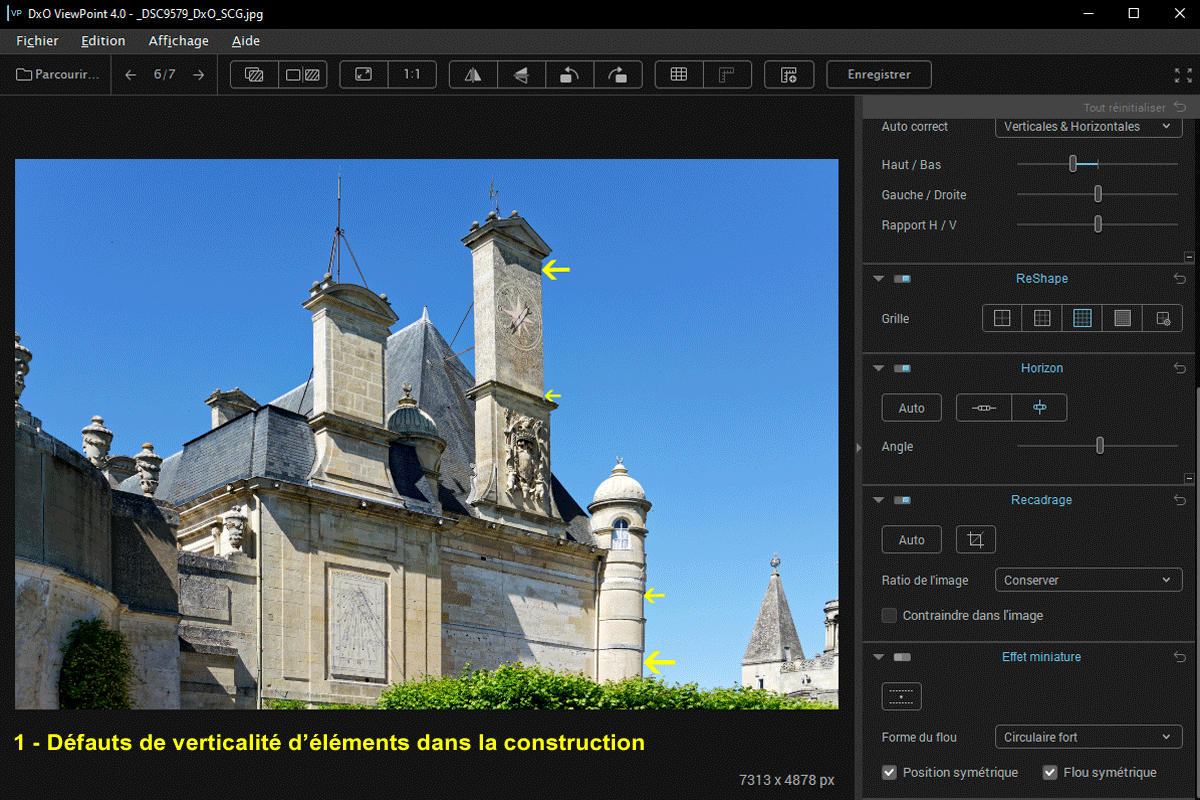
L’élément de la rose des vents est redressé en déplaçant successivement les groupes de points horizontaux concernés à partir du bas. L’affichage de la grille classique en surimpression peut aider à se guider.
Privilégier l’utilisation des flèches au clavier pour régler finement ces déplacements. Le même principe est utilisé pour rectifier la tour.
Personnaliser la correction de la déformation de volume
ViewPoint offre deux options de déformation de volume.
* La correction par la diagonale, plus naturelle et bien adaptée aux photos de personnages et portraits ainsi que les paysages sans ligne droite.
* La correction horizontale / verticale, est destinée aux photos d’architecture principalement, là où la correction diagonale courbe les lignes droites.
Avec ReShape il est possible d’utiliser la correction par la diagonale sur ce genre d’images.
Le principe est de redresser les verticales courbées en lignes droites.
Il est nécessaire de choisir un pas de grille qui permette de rendre peu visibles, voire imperceptibles, les défauts résiduels.
Pour cette image, qui est un peu à la limite de l’exercice, une grille 8 x 8 a été utilisée pour la démonstration où il persiste quelques défauts. Avec une grille 16 x 16 ces défauts ne sont plus visibles pour un rendu satisfaisant.
Mise en œuvre dans ViewPoint autonome:
– Alignement de chacun des points de la grille sur une ligne virtuelle verticale reliant les points hauts et bas
– Utilisation des flèches droites / gauche du clavier (le déplacement est uniquement horizontal). Les points de la ligne médiane verticale étant inchangés
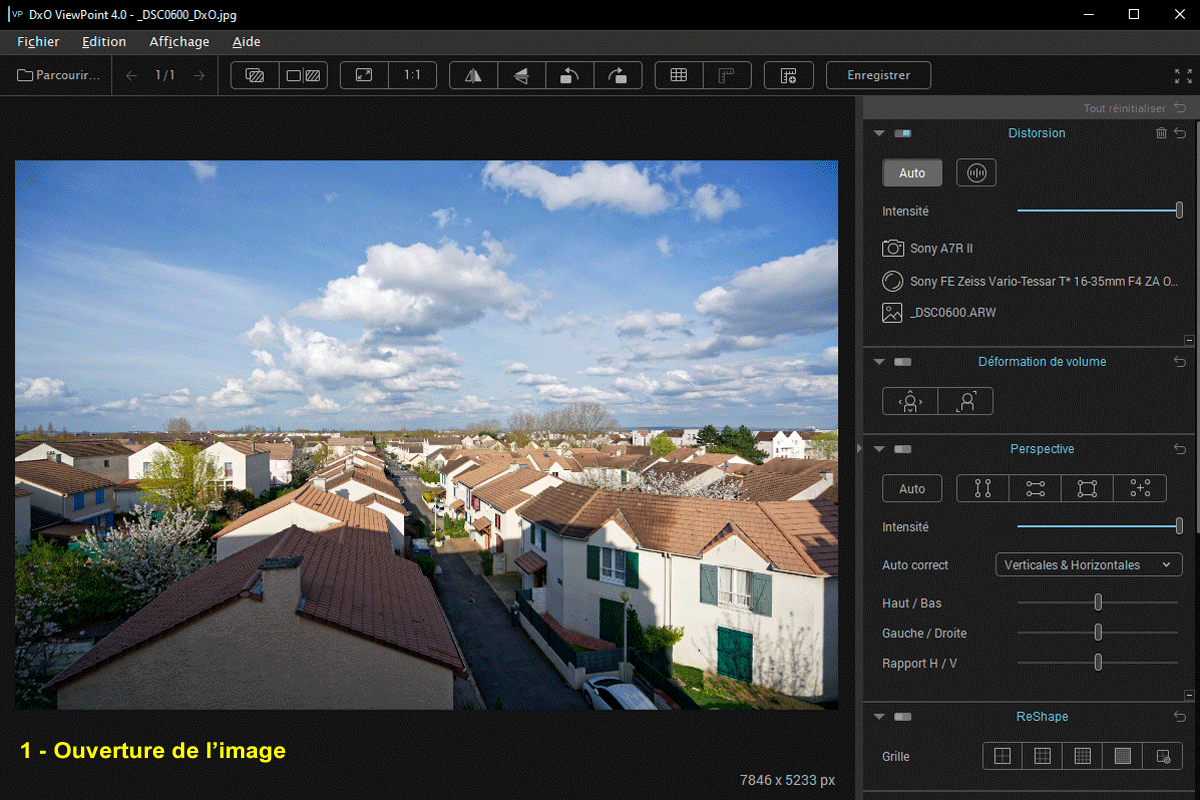
Mise en œuvre dans ViewPoint intégré à PhotoLab:
Pour que cette personnalisation soit possible dans PhotoLab, il est nécessaire d’utiliser d’abord la solution de contournement décrite précédemment.
– Création d’une grille ReShape, préalable à toute correction de géométrie (déformation de volume ici)
– Glisser un point pour enclencher la correction
– Correction de la déformation de volume diagonale : la grille suit le contour déformé de l’image
– Alignement de chacun des points de la grille : procédure identique à ViewPoint indépendant
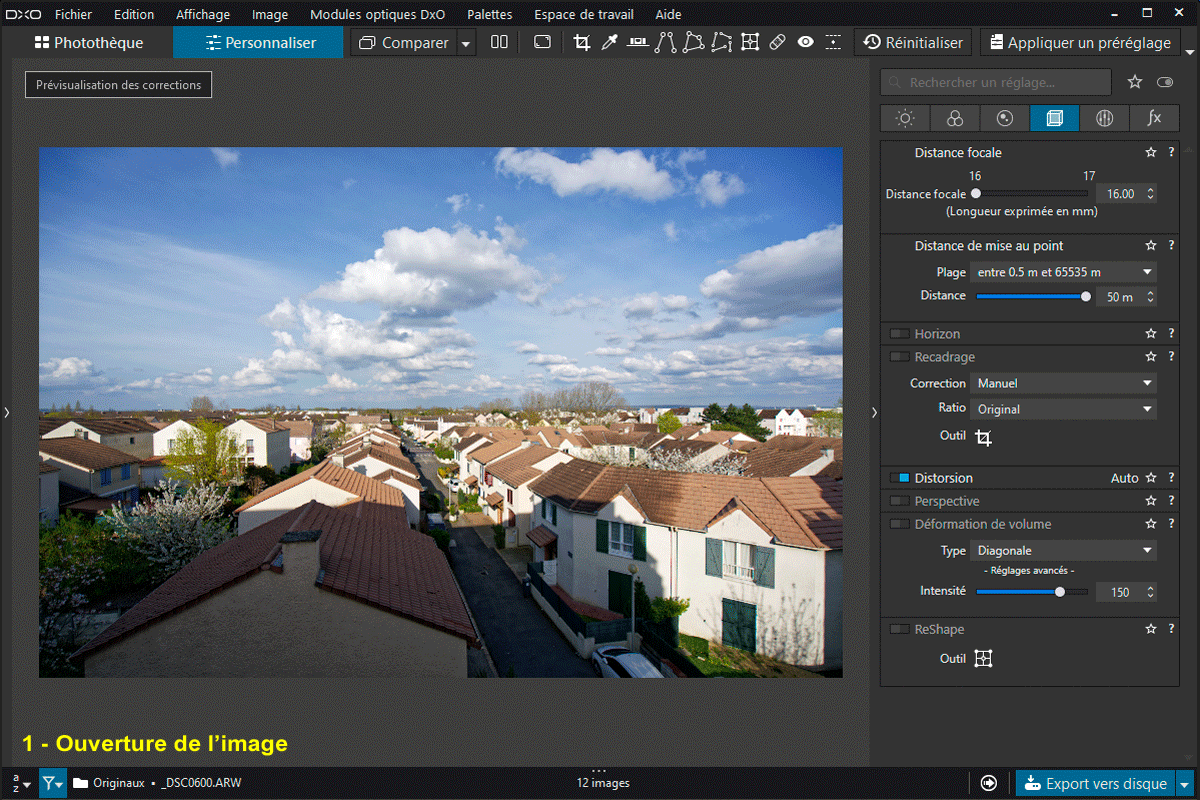
TuToDxO.com – All rights reserved – tous droits réservés.


